| 일 | 월 | 화 | 수 | 목 | 금 | 토 |
|---|---|---|---|---|---|---|
| 1 | 2 | 3 | 4 | |||
| 5 | 6 | 7 | 8 | 9 | 10 | 11 |
| 12 | 13 | 14 | 15 | 16 | 17 | 18 |
| 19 | 20 | 21 | 22 | 23 | 24 | 25 |
| 26 | 27 | 28 | 29 | 30 | 31 |
- 만장굴
- 유로트럭 2
- LG
- 세보고사
- miwa
- 시티즈 스카이라인
- 시티즈 스카이라인 E
- 들이쉼 노트
- 라이젠
- 삼성
- 사회문화
- 국산맥주
- 트럭정보
- 우에노 유카
- 유로트럭2
- 법
- GReeeeN
- Mr.Children
- 갤럭시
- 요네즈 켄시
- 컴퓨터 조립
- AMD
- 시티즈 스카이라인 C
- 코부쿠로
- 샤오미
- 시티즈 스카이라인 D
- 이키모노가카리
- 갤럭시 s8
- 독일맥주
- 시티즈 스카이라인 공략
- Today
- Total
E'zone
갤럭시 노트 20 울트라 - 4. S펜, 삼성노트 본문
◀◀◀ 이전 글 : 갤럭시 노트 20 울트라 - 3. 사양(스펙), 퍼포먼스
갤럭시 노트 20 울트라 - 5. 카메라 : 다음 글 ▶▶▶
※ 이 글에서 다루는 제품은 실사용을 목적으로 필자가 직접 구매한 것입니다. 필자의 주관적인 관점을 바탕으로 작성하였습니다.
이번 글에서는 노트 시리즈의 핵심, S펜에 대해서 자세히 알아봅시다. S펜의 반응속도, 지연속도, 60Hz 모드와 120Hz모드의 차이, 그리고 S펜의 기능들에 대해 다룹니다.

지난번 글에서, S펜 펜촉이 기본구성에 포함되어있지 않다는 말씀을 드렸습니다. 그래서 삼성전자 측에 문의를 넣어봤어요. 답변을 보니, S펜의 펜촉은 당연히 교체 가능하고, 노트10의 펜촉과 호환이 가능하다는 답변을 얻었습니다. 그리고 펜촉을 교체하는 방식도 기존 노트들과 동일한 방식이었구요. 대신 펜촉이 함께 따라오지 않았으므로, 펜촉을 교체하기 위해서는 서비스센터에서 펜촉을 따로 구입해야 한다고 합니다. 펜촉 가격은 4천 원이라고 하니, 참고하시기 바랍니다.
그래도 해외 구성품보다 국내 구성품이 더 알차다는 점을 생각하면 그래도 자국민을 호구로 보는 것은 아니라는 생각이 들긴 하지만, 이곳저곳에서 원가절감한 티가 나는 것은 그닥 유쾌하지는 않군요.
노트 20 울트라는 S펜의 9ms의 지연속도를 핵심 기능으로 광고에 내보내고 있습니다. 과연 그렇게 출중한 스펙인가 싶긴 했지만, 써보니 확실히 좋았습니다. 영상으로 확인해 보시죠. 상단이 120Hz, 하단 영상이 60Hz입니다.
보시다시피 그냥 얼핏 보면 차이가 없게 보일 수 있습니다. 그런데 슬로우모션으로 촬영해보면 확연히 차이가 보이죠. 물론 실제로 사용할때는 S펜 때문에 눈치를 채기보다는 화면을 돌려보며 눈치를 챌 것 같습니다. 물론 60Hz로 놓고 사용한다고 하더라도 기존 노트8 노트9와 비교해봤을때 훨씬 지연시간이 짧은 것을 확인할 수 있었습니다.
이렇게 지연시간이 짧아지면서 정말 필기감만큼은 엄청 부드럽고 좋아졌습니다!! 완전 대만족입니다. 하지만 S펜으로 마음에 드는 부분은 이뿐만이 아닙니다. 다른 기능은 몰라도 PDF에 쓰기 기능은 정말 강력한 기능입니다. 자세한건 아래에서 설명할게요.



기존 노트에도 있던 기능도 다 들어가 있습니다. 에어커맨드는 선택할 수 있는 앱이 많이 늘어났고, 플로팅 아이콘을 S펜으로 가리키면 제스쳐에 대한 설명도 볼 수 있어서 S펜 기능을 다 못 외우는 사용자도 배려한 모습이 눈에 띕니다. 단, 에어커맨드에는 10개까지만 추가할 수 있어요.


스마트 셀렉트 기능도 그대로 사용할 수 있습니다. 스마트 셀렉트는 부분 캡쳐 중에서도 아이콘 등의 선을 명확하게 따낼 수 있습니다.



기타 번역, 돋보기, 글랜스 기능도 활용할 수 있지만, 번역을 제외하면 그닥 많이 쓰이지는 않을 겁니다.


S펜과 관련된 각종 설정입니다. 노트 20에서 추가된 것이 에어 액션인데요. 결론부터 말하면 인식률이 그닥 좋지 않습니다. 방향을 제대로 했는데도 못알아듣거나, 다른 제스처로 인식해버리는 현상이 매우 자주 발생해요. 그래서 저는 에어 액션 기능을 사용하지 않습니다. 에어 액션은 개선이 필요할 것 같습니다.
꺼진 화면 메모는 예전 노트부터 있던 기능이죠. 저는 개인적으로 매우 직관적인 기능이라고 생각합니다. 펜을 꺼내는 행동은 당연히 펜을 쓰려고 하는 것이기 때문에 펜을 쓸 수 있도록 알아서 준비해주는 건 참 좋습니다.
S펜으로 새 노트 작성 기능도 비슷합니다. 펜을 들고 버튼 누르고 화면을 노크하듯 두 번 터치하면 다른 조작 필요없이 바로 노트를 쓸 수 있도록 해 줍니다.
S펜을 여러 개 사용하신다면, S펜 여러 개 사용 가능 옵션을 켜셔야 합니다. 예를들어 라미 펜 처럼 다른 펜을 사용하기 위해서 말이지요.
S펜 분리 시 어떤 동작을 하게 할지도 정할 수 있습니다. S펜을 분리했을 때, 에어 커맨드를 열게 할 수도 있고, 새 노트를 작성하도록 할 수도 있고, 아무것도 하지 않을 수도 있습니다. 저는 아무것도 하지 않도록 해 두었습니다.
S펜에는 블루투스가 들어가 있기 때문에, 갤럭시 노트 9에서부터 지원되었던 리모컨 기능(멀리서 카메라 촬영, S펜을 이용해 볼륨 조절 등)도 계속 사용할 수 있습니다.
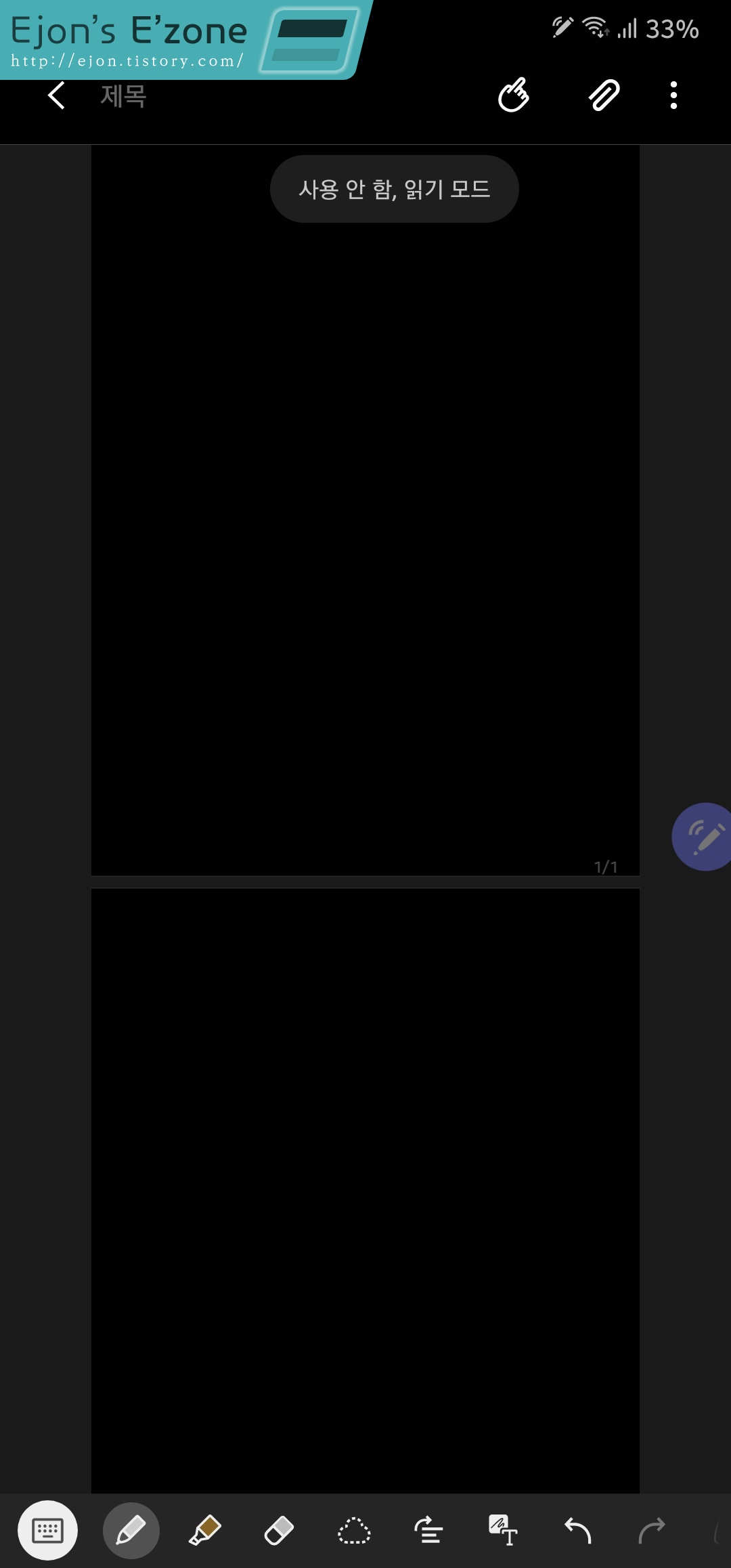

삼성 노트의 기능도 정말 강력해졌습니다. 이제 페이지가 분리되어 페이지별로 관리할 수도 있고, PDF, 음성 녹음과 동시에 필기를 할 수도 있지요. 광고에서는 음성 녹음 기능을 강조하던데, 저는 개인적으로 PDF 파일을 사용할 수 있다는 점이 훨씬 더 도움이 되더라구요.



PDF를 불러오는 데 오랜 시간도 걸리지 않고, 삼성 노트의 기능을 제한없이 사용할 수 있습니다. 필기 당연히 가능하고, 텍스트도 직접 쓸 수 있습니다. 단, 텍스트의 위치를 자유롭게 지정할 수는 없습니다. 꼭 왼쪽으로 커서가 박히더라구요. S펜이 지원하는 수평맞춤, 텍스트변환, 도형도 쓸 수 있습니다.


물론 단점은 있습니다. PDF파일의 처리 속도를 높이기 위함인지는 잘 모르겠지만, PDF 파일의 해상도가 약간씩 낮게 보일 때가 가끔 있어요. 특히 화면을 움직일 때 잠깐잠깐, 어도비 아크로벳 앱으로 열면 해상도 높게 바로바로 볼 수 있는데, 삼성노트는 화면을 전환할 때, 잠시동안 저해상도로 보이다가 고해상도로 바뀌는 그런 모습이 많이 보입니다. 이건 앱 업데이트를 통해 개선할 수 있을테니, 차후 개선을 기대해 봅니다.

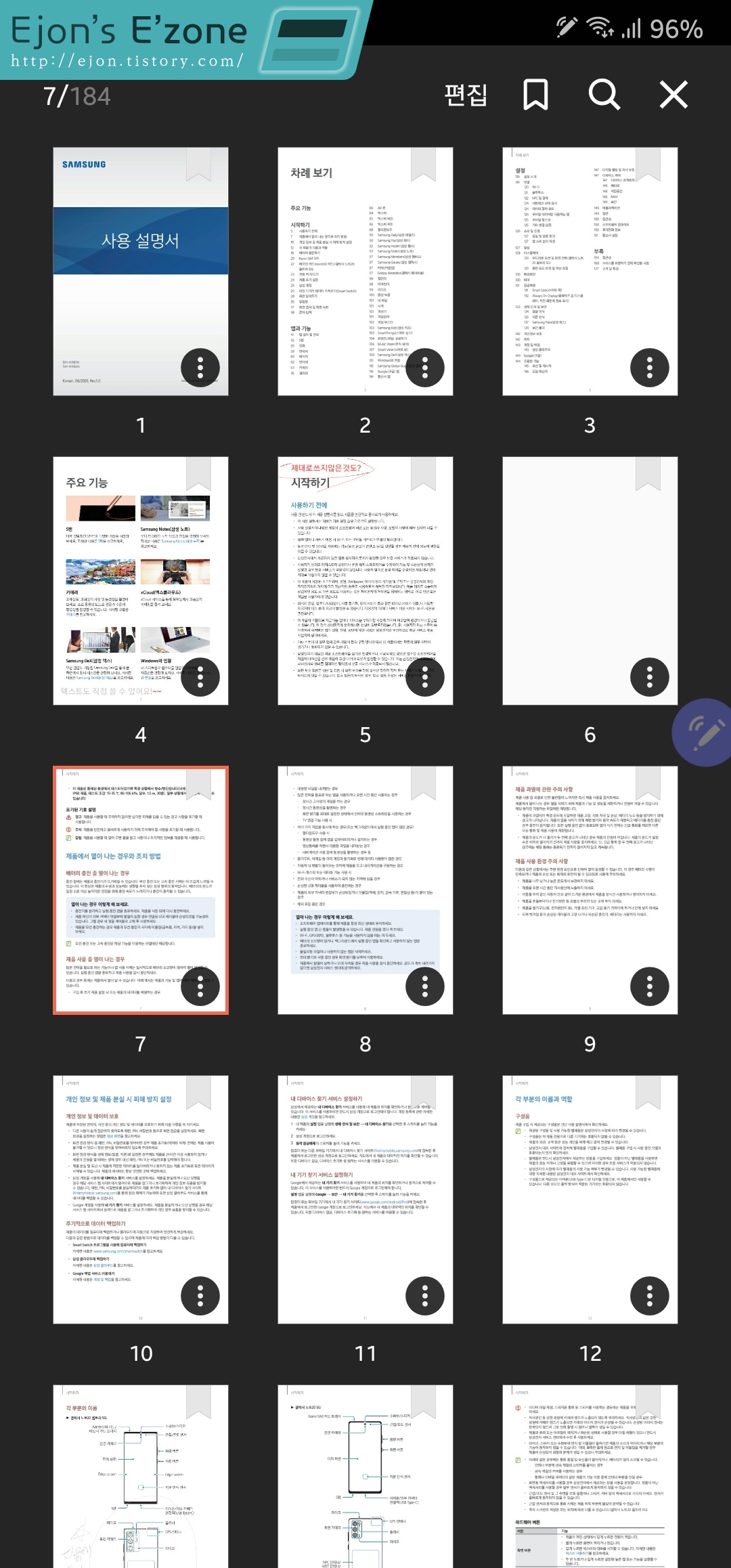

PDF에 쓰기 말고도, PDF파일 자체를 편집할 수도 있습니다. PDF파일 페이지 순서를 바꿀 수도 있고, 필요없는 페이지는 지워버릴 수 있으며, 새 페이지를 추가하는 것도 가능합니다.
그리고 PDF파일을 불러온 상태에서 또 다른 PDF파일을 불러오면, 뒤에 불러온 PDF파일이 이미 불러왔던 PDF파일 뒤에 이어지게 됩니다. 삼성 노트를 활용하면 PDF와 PDF를 병합하기까지 가능하다는 얘기죠! 놀랍습니다.



한글 파일이나 PDF 파일로 된 계약서나, 사인을 해야 할 문서 파일도, 직접 인쇄해서 사인할 필요 없이 노트를 이용해 사인이나 내용을 작성하고 보내는 방식으로도 응용이 가능합니다. 만약 한글 파일이라면, 한글 앱을 이용해서 PDF로 인쇄하신 후에 삼성노트로 불러오시거나, 스마트 셀렉트로 그 부분만 스크린샷을 찍은 후 직접 펜으로 필요한 부분을 작성하실 수 있어요.
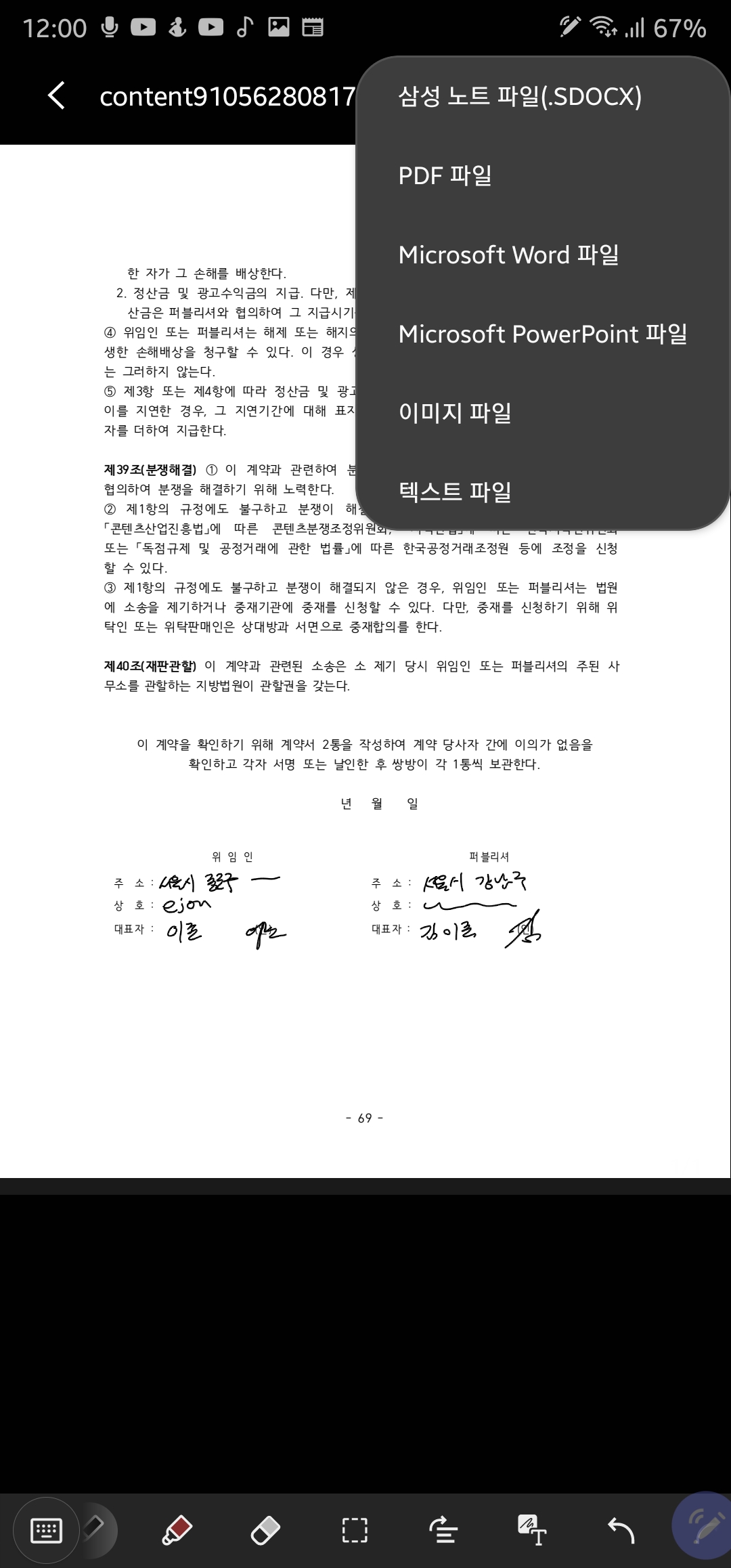

이렇게 PDF파일에 바로 그릴 수 있다는 점을 응용하면, 종이도 아끼고, 번거로운 일거리도 편하게 처리할 수 있다는 점은 마음에 듭니다.
하지만 아직 삼성 노트 PC앱을 제공하지는 않는 것 같습니다. 그래서 컴퓨터와 자동 동기화되는 기능은 차후에 삼성노트 앱을 컴퓨터에서 사용할 수 있게 되었을 때 내용을 추가하도록 하겠습니다. 현재 삼성 노트 앱을 마이크로소프트 스토어에서 확인할 수는 있지만, 제 컴퓨터와 노트북에서는 '이 앱은 이 장치와 호환되지 않습니다'라고 뜨면서 다운로드할 수 없더라구요.
2020년 9월 15일 이후에 업데이트가 한번 있었는지, 노트필기한것도 동기화가 되긴 됩니다. 그런데 이게 매우 불안정한지 동기화가 제대로 이뤄지지 않는 모습이 보입니다. 계속 동기화가 안 되는 파일이 있어서 컴퓨터에서 열고 동기화를 하다 보니, 오히려 휴대폰에서 노트한 것들이 지워져버리는 정말 쓰레기같은 경험을 하게 되더라구요. PC용 삼성노트 프로그램은 아직 다운받지 마시기 바랍니다.


파일로 저장하는 옵션도 다양해졌습니다. 삼성 노트 파일뿐만 아니라, PDF파일, 마이크로소프트 워드 파일, 파워포인트 바일, 이미지 파일, 텍스트 파일로 내보낼 수 있습니다. 그래서 우측에 테스트 파일을 각각 ppt와 워드 파일로 내보내 볼게요.

워드는 내보낼 때 옵션을 선택할 수 있습니다. 글자를 텍스트로 변환해서 내보내거나, 글자를 손글씨 그대로 내보내는 옵션이지요. 만들어진 도형은 각각 하나씩 개체로 자유롭게 이동할 수 있게끔 변환됩니다. 대신 손글씨를 텍스트로 변환하면서 워드 파일에는 텍스트 위치가 조금 꼬인 것 같습니다.
S펜과 삼성노트를 활용해, 필기도 가능합니다만, 카메라가 툭 튀어나와있어 가장자리부분에 필기를 할 때는 안정감이 없는 점이 최악의 단점입니다.
◀◀◀ 이전 글 : 갤럭시 노트 20 울트라 - 3. 사양(스펙), 퍼포먼스
갤럭시 노트 20 울트라 - 5. 카메라 : 다음 글 ▶▶▶
'E'Review 'zone > 갤럭시 노트 20 울트라' 카테고리의 다른 글
| 갤럭시 노트20 팬파티 후기 - 매끄럽지 못한 진행, 빠른 사과 (0) | 2020.08.25 |
|---|---|
| 갤럭시 노트 20 울트라 - 7. 배터리 (0) | 2020.08.25 |
| 갤럭시 노트 20 울트라 - 6. 연결성(삼성 덱스 Dex, Windows와 연결, 삼성 플로우) (0) | 2020.08.23 |
| 갤럭시 노트 20 울트라 - 5. 카메라 (0) | 2020.08.21 |
| 갤럭시 노트 20 울트라 - 3. 사양(스펙), 벤치마크 점수 (0) | 2020.08.15 |
| 갤럭시 노트 20 울트라 - 2. 화면 (크기, 120Hz 주사율, 해상도, AOD 등) (0) | 2020.08.13 |
| 갤럭시 노트 20 울트라 - 1. 개봉기 및 구성품 (2) | 2020.08.11 |
| 갤럭시 노트 20 울트라 사전예약 구매 완료! 기다림의 시작 (0) | 2020.08.07 |




